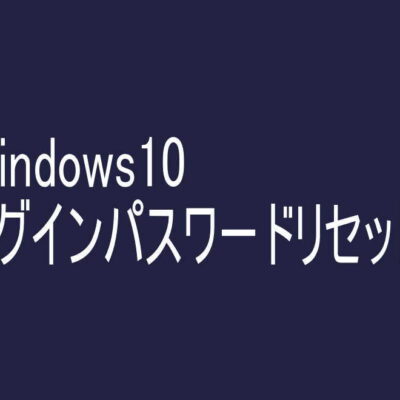VALUESTAR一体型ディスクトップ起動ドライブ取り換え
本日のパソコン修理は、NEC VALUESTAR一体型ディスクトップパソコンの起動ドライブSSD取り替え作業になります。
まずは、症状を確認すると黒い画面がでて 「起動ドライブがありません」の英語メッセージがでています。
biosを起動させて 接続ドライブを確認します。
本来認識すべき起動ドライブ1TBのハードディスクが認識されていません。
この状況では、ハードディスクが完全にこわれている可能性が大です。
この状況では、マイデーターの抽出も難しいかもしれません。
作業方法は、まずはハードディスクの取り出しを行います。
次に取り出したハードディスクから、できる限りのマイデーターの抽出を行います。
こわれたハードディスクの代わりのSSDを取り付けて現状Windows7をWindows10にアップグレードインストールを行います。
SSDを取り付ける事は、事前にお客様と相談して テレビなど視聴していな 録画もしていないと言う事で、容量は少なくなるけど、以前より高速に動く SSDの選択をすることになりました。
ハードディスクの取り出しを行います。
作業は、パソコンを裏返してから始めます。
まずは、メモリーとB-CASカードが納めている、フタを外しておきます。
次にスタンド回りの見えるネジを外していきます。
本体外周回りのネジをすべて外していきます。
すべてのネジを外したら、スタンドを持ち本体回りの隙間にヘラを差し込んでツメを外していきます。
本体裏のカバーを外した状態です。
丁度スタンドがあった位置にハードディスクが納めてます。
次に電源ケーブルとS-ATAケーブルを外します。
ケーブルを外したら ハードディスクを格納しているケースを取り出します。
ネジ3本で固定しているので、すべて外します。
ネジを外したら、写真のようにケースごと 本体より取り出します。
本体より取り出した状態です。
次にケースから ハードディスクを取り出します。
側面ネジ4本で固定されているので、すべて外します。
ケースからハードディスクと取り出した状態です。
次に取り出したケースに新品にSSDを取り付けます。
後は、Windows10を新規インストールを行います。
別作業で取り出したハードディスクを別のパソコンにUSB接続でつないで、ハードディスクの状態を確認します。
結果 全損の状態でハードディスクすら認識しない状態でデーターの抽出は、ダメでした。
Windows10の新規インストールが、完了したら 次は、OFFICE2010のインストールを行います。
後は、必要と思われるソフト DVD鑑賞ソフト DVD焼き付けソフト Windows Liveメールなど、インストールを行います。
最後にハードディスクからSSDの取り替えたので、SSDに特化した設定を施します。
これで すべての作業は、完了しました。
パソコンの起動は、見違えるほど 快適に動いています。
最後にこのパソコンの使用状況は、電源を入れっぱなしの状態で、電源をOFFをする事がなかったそうです。
その状況で、画面に黒い画面がでて 故障したともって来られても、ほぼ100%近くデーターの抽出ができないと思った方がいいです。
電源入れっぱなしで、使用しているお客様には、常に 「電源のつけっぱなしはいけませんよ 一般的に使われているパソコンは、サーバーマシンみたいな 頑固な電源BOXでもないし 基盤の作りではありません。一日数時間使用するために作られたパソコンです。」で説明しています。
| 電 話 発 信 |
| ア ク セ ス |